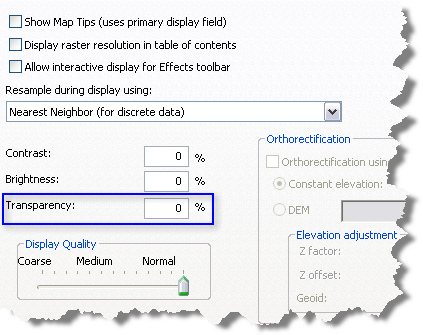Disponible avec une licence 3D Analyst.
La transparence peut être utilisée pour n’importe quel type de symbolisation, mais elle est particulièrement utile pour l’affichage des couches raster avec d’autres couches de la carte. L’ajout de transparence aux couches supérieures vous permet de les visualiser tout en affichant les couches sous-jacentes. Vous pouvez utiliser une valeur de pourcentage spécifique ou un curseur interactif pour ajuster la transparence d’une couche dans ArcGlobe ou ArcScene.
Pour utiliser le curseur interactif sur la barre d’outils Effets 3D, veillez à bien avoir la couche appropriée sélectionnée dans la liste déroulante Layer (Couche) comme indiqué ici sur cette capture d’écran :
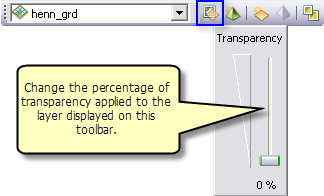
Pour examiner et définir la transparence à l’aide de l’onglet Display (Affichage) de la boîte de dialogue Layer Properties (Propriétés de la couche), procédez comme suit :
- Dans la Table des matières, cliquez avec le bouton droit sur la couche concernée, puis cliquez sur Properties (Propriétés).
- Cliquez sur l'onglet Affichage.
- Saisissez une valeur dans la zone Transparency (Transparence) pour indiquer le niveau de transparence de cette couche.
- Cliquez sur OK.